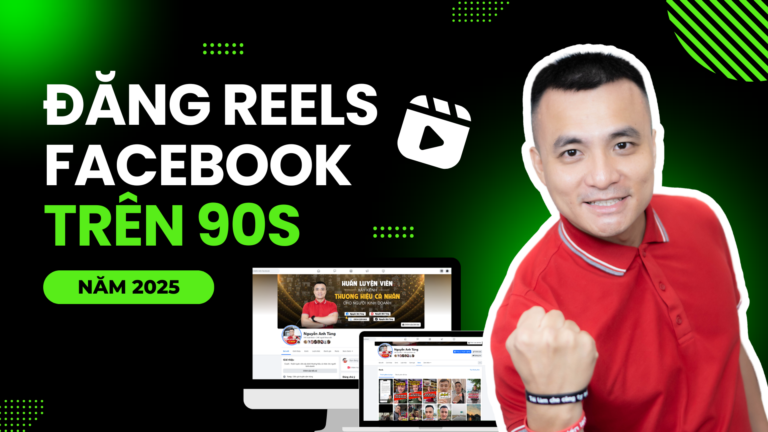Có bao giờ bạn gặp phải tình trạng đăng bài viết TikTok dạng ảnh, video, nhưng khi xem lại thì màn hình trống trơn với logo TikTok. Đừng lo, vì đây chỉ là lỗi hiển thị ở phía tài khoản của bạn. Và người xem của kênh vẫn có thể xem thông điệp của mình bình thường. Cách khắc phục cho kênh của mình cũng rất đơn giản, nếu bạn đã, và đang gặp phải tình trạng này, lưu lại luôn nhé!
Cách 1. Xóa bộ nhớ đệm trên TikTok
Việc dùng TikTok trong thời gian dài có thể sẽ khiến bộ nhớ đệm trên ứng dụng TikTok bị đầy và sẽ dẫn đến việc không thể load được ảnh hoặc video. Việc bạn cần làm lúc này đó là xóa bộ nhớ đệm ngay trên ứng dụng TikTok qua các bước sau:

Bước 1: Mở ứng dụng TikTok => Tại giao diện màn hình chính, bấm chọn vào biểu tượng hồ sơ ở góc phải phía cuối của màn hình => Chọn biểu tượng ba dấu gạch ngang ở góc trên bên phải màn hình
Bước 2: Chọn vào mục Cài đặt và quyền riêng tư => Màn hình điện thoại chuyển sang phần cài đặt của TikTok, bạn lướt xuống dưới mục Bộ nhớ đệm & dữ liệu di động => Chọn vào Giải phóng dung lượng để xóa bớt những dữ liệu không cần thiết
Bước 3: Tiếp đến, bạn chỉ cần bấm vào nút Xóa trong phần Bộ nhớ đệm > sau đó tiếp tục nhấn Xóa để xác nhận
Cách 2. Xóa dữ liệu lưu trữ TikTok trong Cài đặt
Ngoài ra nếu bạn xóa bộ nhớ đệm trên TikTok rồi mà vẫn thi thoảng không xem được bài đăng, bạn nên xóa dữ liệu lưu trữ TikTok trong phần Cài đặt của điện thoại qua các bước sau:

Bước 1: Vào phần Cài đặt của điện thoại => Bấm vào mục Ứng dụng => Kéo xuống, tìm chọn ứng dụng TikTok
Bước 2: Tại đây, bấm vào phần Lưu trữ của TikTok, màn hình sẽ hiển thị dung lượng bạn đã dùng của ứng dụng này
Bước 3: Bấm vào Xóa bộ nhớ đệm để có thể loại bỏ được những dữ liệu dư thừa không cần thiết
Chúc các bạn khắc phục thành công. Để biết thêm những thông tin bổ ích, hãy theo dõi các bài viết mới nhất của Nguyễn Anh Tùng tại trang này. Hoặc truy cập vào kênh Youtube Nguyễn Anh Tùng để theo dõi những video cập nhật mới nhất nhé!